Garmin NISSAN NUVI 750 User Manual [es]

Manual del usuario
NavegacióN portátil
NissaN
asistente de viaje personal
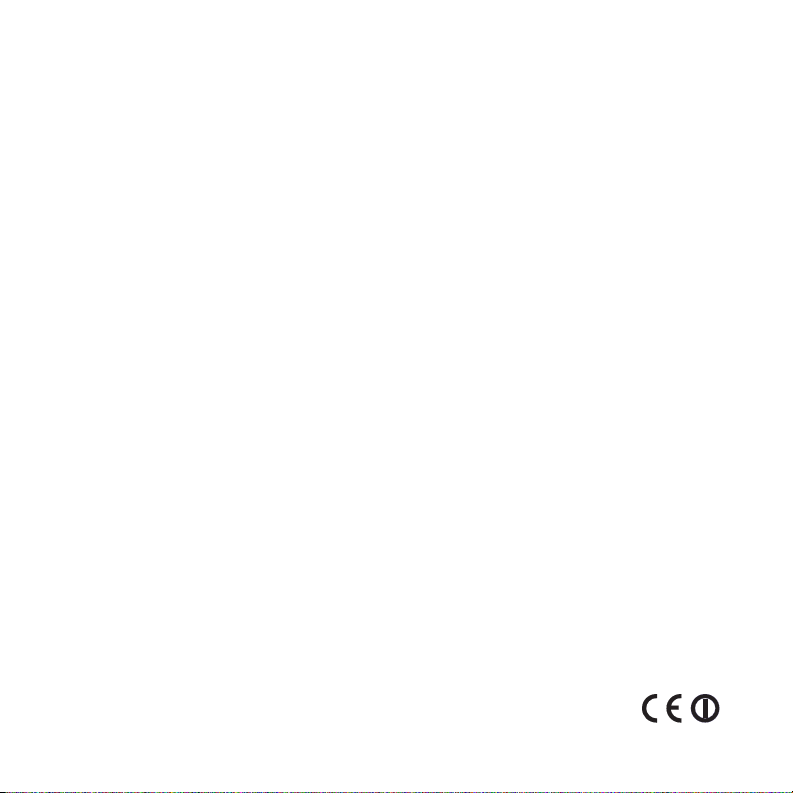
© 2007–2008 Garmin Ltd. o sus subsidiarias
Garmin International, Inc.
1200 East 151st Street,
Olathe, Kansas 66062, EE.UU.
Tel. (913) 397.8200 o
(800) 800.1020
Fax. (913) 397.8282
Garmin (Europe) Ltd.
Liberty House, Hounsdown Business Park,
Southampton, Hampshire, SO40 9RB,
Reino Unido
Tel. +44 (0) 870.8501241 (fuera del Reino Unido)
0808 2380000 (desde el Reino Unido)
Garmin Corporation
No. 68, Jangshu 2nd Road,
Shijr, Taipei County, Taiwán
Tel. 886/2.2642.9199
Fax. 886/2.2642.9099
Fax. +44 (0) 870.8501251
Todos los derechos reservados. A menos que en este documento se indique expresamente, ninguna parte de este
manual se podrá reproducir, copiar, transmitir, difundir, descargar ni guardar en ningún medio de almacenamiento
ni con ningún propósito, sin el previo consentimiento expreso por escrito de Garmin. Por el presente documento,
Garmin autoriza la descarga de una sola copia de este manual en una unidad de disco duro o en otro medio de
almacenamiento electrónico para su visualización, y la impresión de una copia de este manual o de cualquiera de sus
revisiones, siempre y cuando dicha copia electrónica o impresa contenga el texto completo de este aviso de copyright
y se indique que cualquier distribución comercial no autorizada de este manual o cualquiera de sus revisiones está
estrictamente prohibida.
La información de este documento está sujeta a cambios sin previo aviso. Garmin se reserva el derecho a cambiar
o mejorar sus productos y de realizar modicaciones en su contenido sin la obligación de comunicar a ninguna
persona u organización tales modicaciones o mejoras. Visite el sitio Web de Garmin (www.garmin.com) para
ver las actualizaciones e información adicional más reciente respecto al uso y funcionamiento de éste y de otros
productos de Garmin.
Garmin®, nüvi®, MapSource® y TourGuide® son marcas comerciales de Garmin Ltd. o sus subsidiarias, registradas
en Estados Unidos y en otros países. Garmin Lock
™
y myGarmin™ son marcas comerciales de Garmin Ltd. o sus
subsidiarias. Estas marcas comerciales no se podrán utilizar sin autorización expresa de Garmin.
Windows® es una marca comercial registrada de Microsoft Corporation en Estados Unidos y/o en otros países.
Mac® e iTunes® son marcas comerciales registradas de Apple Computer, Inc. Audible.com®, AudibleManager®
y AudibleReady® son marcas comerciales registradas de Audible, Inc. © Audible, Inc. 1997–2005. SaversGuide®
es una marca comercial registrada de Entertainment Publications, Inc.
Esta versión en español del manual en inglés de navegación portátil Nissan
(número de publicación de Garmin 190-00822-00, revisión A) se ofrece para su comodidad. Si es necesario, consulte
la revisión más reciente del manual en inglés sobre el manejo y uso del dispositivo de navegación portátil Nissan.
marzo 2008 Número de publicación 190-00822-33 Rev. B Impreso en Taiwán
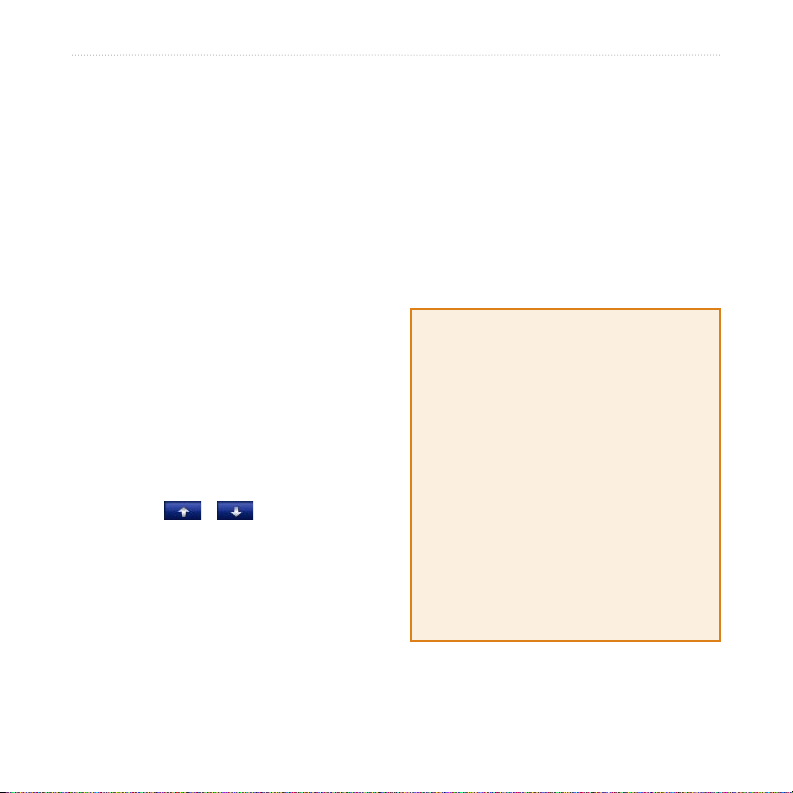
Prefacio
Prefacio
Gracias por adquirir el dispositivo de
navegación portátil Nissan (DPN).
myGarmin™
Visite http://my.garmin.com para acceder a
los servicios más recientes de los productos
de Garmin:
Convenciones del manual
Cuando se le indique que “toque” algo, toque
uno de los elementos que aparecen en pantalla
con el dedo.
Las echas pequeñas (>) utilizadas en el texto
indican que debe tocar una serie de elementos.
Por ejemplo, si se le indica “toque Destino >
Favoritos”, debe tocar el botón Destino y,
a continuación, el botón Favoritos.
Sugerencias y accesos directos del DPN
Para regresar rápidamente a la página
•
de menús, mantenga pulsado Atrás.
Toque y para ver más
•
opciones. Manténgalo pulsado para
desplazarse más rápido.
Registrar la unidad de Garmin.
•
Suscribirse a servicios en línea para
•
obtener información sobre radares
(consulte la página 35).
Desbloquear mapas adicionales.
•
Comuníquese con Garmin
Póngase en contacto con Garmin si tiene
alguna duda relativa al funcionamiento
del DPN. En los Estados Unidos, póngase
en contacto con el departamento de
asistencia de Garmin en el número de
teléfono (866) 559-0076 de lunes a viernes,
de 8 de la mañana a 5 de la tarde, hora
central; o visite www.garmin.com/support.
En Europa, comuníquese con
Garmin (Europe) Ltd. llamando al
+44 (0) 870.8501241 (fuera del Reino
Unido) o al 0808 2380000 (desde el Reino
Unido).
Manual del usuario del dispositivo de navegación portátil Nissan i

Prefacio
contenido
Prefacio ...........................................i
Convenciones del manual .................i
Sugerencias y accesos directos
del DPN ........................................i
myGarmin™ .......................................i
Comuníquese con Garmin ................i
Inicio ...............................................1
Contenido de la caja .........................1
El DPN ..............................................1
Paso 1: montaje del DPN .................2
Paso 2: conguración del DPN ........3
Paso 3: detección de satélites ..........3
Paso 4: uso del DPN ........................3
Búsqueda de un destino ...................4
Seguimiento de la ruta .....................5
Cómo agregar un punto vía ..............5
Cómo tomar un desvío .....................6
Cómo detener la ruta ........................6
Ajuste del volumen ...........................6
Bloqueo de la pantalla ......................6
ii Manual del usuario del dispositivo de navegación portátil Nissan
Destino ...........................................7
Opciones de la página Ir ..................7
Búsqueda de direcciones .................7
Búsqueda de un concesionario
Nissan o Inniti autorizado ..........8
Búsqueda de un lugar escribiendo
el nombre ...................................8
Búsqueda de lugares encontrados
recientemente ..............................9
Favoritos ...........................................9
Establecimiento de una ubicación
de inicio .....................................10
Creación y uso de rutas .................11
Búsqueda de un lugar mediante
el mapa ......................................12
Introducción de coordenadas .........12
Búsqueda cerca de otra
ubicación ...................................13
Cómo ir caminando a un destino ....13
Navegación fuera de carretera .......13
Uso del registro de trayecto ...........13
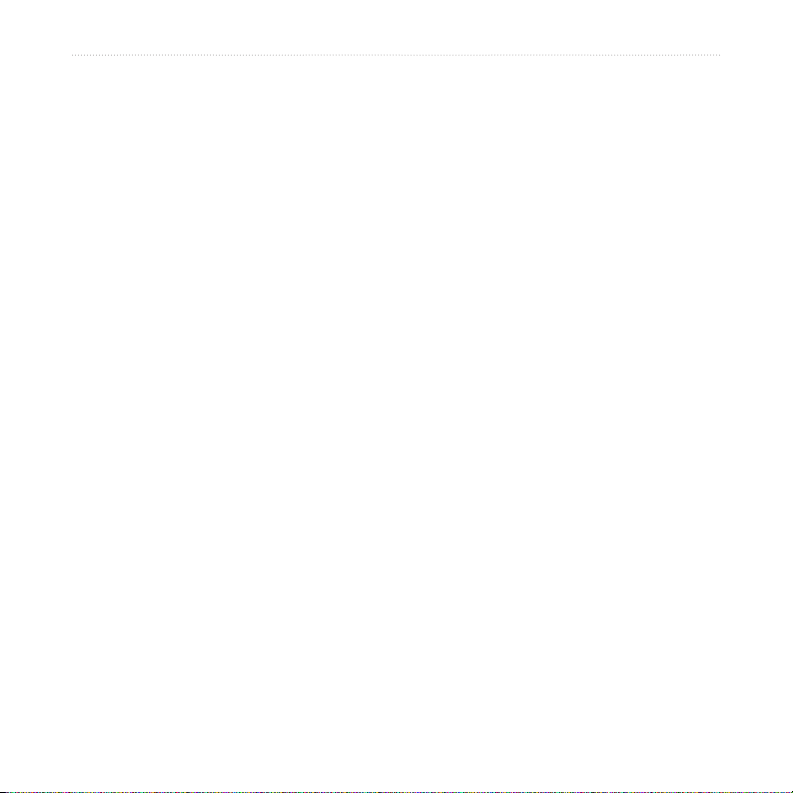
Prefacio
Uso de las páginas
principales....................................14
Página Mapa ..................................14
Página Información sobre el
trayecto ......................................15
Página Lista de giros ......................15
Página Siguiente giro .....................15
Uso de reproductores
multimedia....................................16
Reproducción de música ................16
Cómo escuchar libros en audio ......18
Gestión de archivos ....................19
Tipos de archivos admitidos ...........19
Carga de archivos ..........................19
Eliminación de archivos .................20
Uso de las Herramientas.............21
Conguración .................................21
¿Dónde estoy? ...............................21
Ayuda .............................................21
Reproductor multimedia .................21
Visor de imágenes ..........................21
Rutas ..............................................22
Mis datos ........................................22
Hora mundial .................................22
Guía de idiomas .............................22
Calculadora ...................................24
Conversor de moneda ....................24
Conversor de medidas ..................25
Reproducción de audio a través
de los altavoces del vehículo .....26
Sintonización automática del
transmisor FM ...........................26
Sugerencias de selección de
frecuencias ................................26
Información del transmisor FM .......27
Personalización del DPN ............28
Cambio de la conguración del
sistema ......................................28
Cambio de la conguración de
navegación ................................28
Ajuste de la conguración de la
pantalla ......................................29
Manual del usuario del dispositivo de navegación portátil Nissan iii
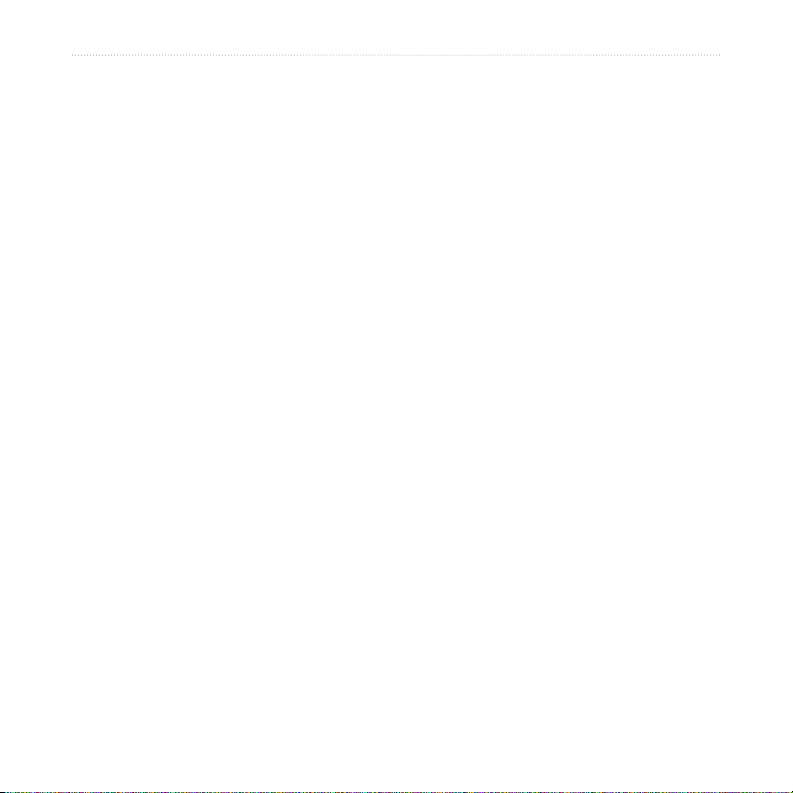
Prefacio
Actualización de la conguración
de la hora ..................................29
Conguración de los idiomas .........30
Cambio de la conguración del
mapa .........................................30
Cómo agregar conguraciones de
seguridad ...................................31
Cambio de la conguración de los
puntos de proximidad ................31
Ajuste de los niveles de volumen ...32
Restauración de todos los
parámetros de conguración .....32
Eliminación de los datos del
usuario .......................................32
Acerca de las señales del satélite
GPS ...........................................38
Cuidados del DPN .........................38
Declaración de conformidad ...........39
Aviso legal importante sobre el
transmisor FM ...........................40
Acuerdo de licencia del software ....41
Garantía Nissan .............................41
Especicaciones .............................42
Solución de problemas ...................43
Índice ............................................45
Apéndice ......................................33
Formas de cargar el DPN ...............33
Calibración de la pantalla ...............33
Restablecimiento del DPN .............33
Bloqueo del DPN ............................33
Mapas adicionales ..........................34
Actualización del software ..............34
Extras y accesorios opcionales ......34
Información de la batería ...............37
iv Manual del usuario del dispositivo de navegación portátil Nissan

inicio
inicio
Contenido de la caja
Dispositivo de navegación portátil Nissan
(DPN).
Cargador de CA para pared que facilita la
alimentación externa.
Cable USB para conectar el DPN al equipo.
El DPN se conecta a su equipo como un
dispositivo de almacenamiento masivo.
Funda de transporte para proteger el DPN
de rasguños y evitar que la pantalla se pulse
accidentalmente.
ADVERTENCIA: consulte la guía
Información importante sobre el
producto y su seguridad que se
incluye en la caja del producto y en la que
encontrará advertencias y otra información
importante sobre el producto.
El DPN
deslícelo hacia la izquierda para encender
o apagar la unidad; deslícelo hacia la derecha
Clavija de salida
de audio para
auriculares
(3,5 mm)
Ranura para
tarjeta SD
Antena GPS
Conector
mini-USB
Botón de Encendido:
para bloquear la pantalla
Conector de
Número de serie
antena GPS
Altavoz
externa
Manual del usuario del dispositivo de navegación portátil Nissan 1
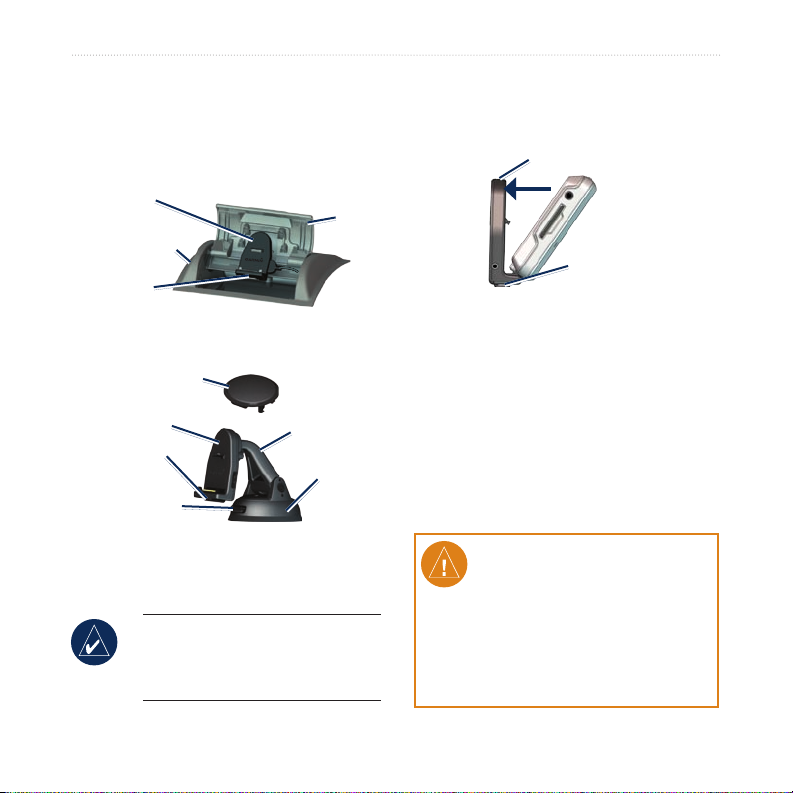
inicio
Paso 1: montaje del DPN
1. Abra la tapa en la unidad de montaje de
tipo 1 o retire la cubierta de la base de
la unidad de montaje de tipo 2. Fije el
brazo a la unidad de montaje de tipo 2.
3. Incline el DPN hacia atrás hasta
que encaje en su sitio. La unidad se
encenderá automáticamente si el
vehículo está en marcha.
Base
Base
Altavoces (si vienen
equipados)
Lengüeta de
liberación
Unidad de montaje de tipo 1
Tapa
Lengüeta de
liberación
Puede ajustar el DPN hacia la
•
izquierda y hacia la derecha. Utilice
la tapa de la unidad de montaje de
Cubierta
de la base
Soporte
Lengüeta de
liberación
Lengüeta del
liberación del brazo
Unidad de montaje de tipo 2
Brazo
Base
2. Ajuste la parte inferior del DPN en el
soporte.
NOTA: instale la cubierta de la base en
las unidades de tipo 2 cuando el brazo
no esté en su lugar para una mayor
protección y un mejor aspecto.
Información importante sobre el producto y
su seguridad que se incluye en la caja del
producto y en la que encontrará información
importante sobre la seguridad de la batería.
tipo 1 o el soporte de la unidad de
montaje de tipo 2 para ajustar el
DPN hacia arriba y hacia abajo.
Para retirar el DPN, pulse la
•
lengüeta de liberación situada en la
parte inferior del soporte y extraiga
el dispositivo.
ADVERTENCIA: este producto
contiene una batería de ion-litio no
reemplazable. Consulte la guía
2 Manual del usuario del dispositivo de navegación portátil Nissan
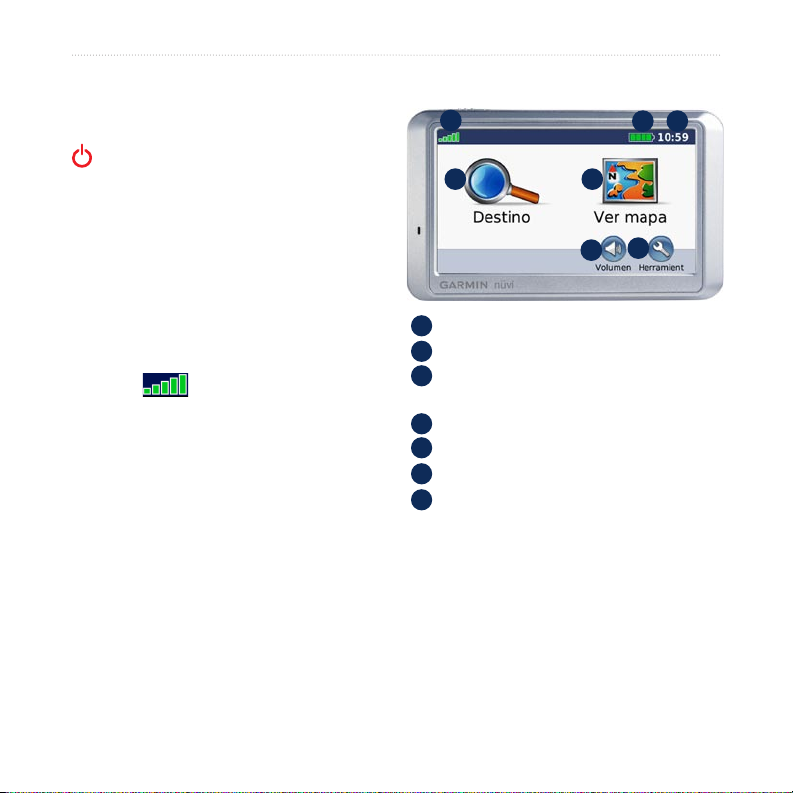
inicio
Paso 2: conguración del
Paso 4: uso del DPN
DPN
Para encender el DPN, deslice el botón de
Encendido hacia la izquierda. Siga las
instrucciones que se muestran en la pantalla.
Paso 3: detección de satélites
Diríjase a un lugar al aire libre, fuera de garajes
y alejado de edicios altos. Detenga el vehículo
y encienda el DPN. La detección y adquisición
de las señales de satélite puede tardar unos
minutos.
Las barras indican la intensidad de las
señales del satélite GPS. Cuando una de las
barras aparece de color verde, signica que el
DPN ha adquirido las señales de satélite. Ahora
ya puede seleccionar un destino y desplazarse
hasta él.
Para obtener más información sobre el
GPS, consulte la página 38 y visite
www.garmin.com/aboutGPS.
A
B
C
D
E
F
G
A
D
Información actual del GPS.
Estado de la batería.
Hora actual; toque para cambiar la
conguración de la hora.
Toque para buscar un destino.
Toque para ver el mapa.
Toque para ajustar el volumen.
Toque para utilizar herramientas como,
por ejemplo, reproductores multimedia,
conguraciones y Ayuda.
B
C
E
G
F
Manual del usuario del dispositivo de navegación portátil Nissan 3
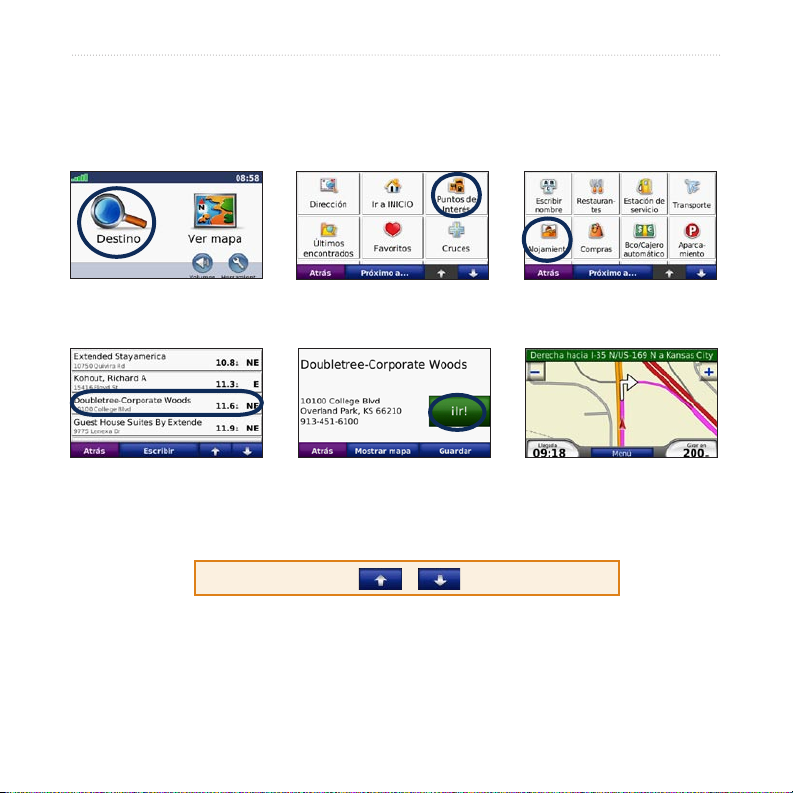
inicio
Búsqueda de un destino
El menú Destino ofrece varias categorías diferentes que puede utilizar al buscar direcciones,
ciudades y otras ubicaciones. El mapa detallado cargado en el DPN contiene millones de puntos
de interés como, por ejemplo, restaurantes, hoteles y servicios para automóviles.
Toque Destino.
➊
Seleccione un destino.
➍
SUGERENCIA: toque y para ver más opciones.
4 Manual del usuario del dispositivo de navegación portátil Nissan
Seleccione una categoría.
➋
Toque Ir.
➎
Seleccione una
➌
subcategoría.
Disfrute de la ruta.
➏
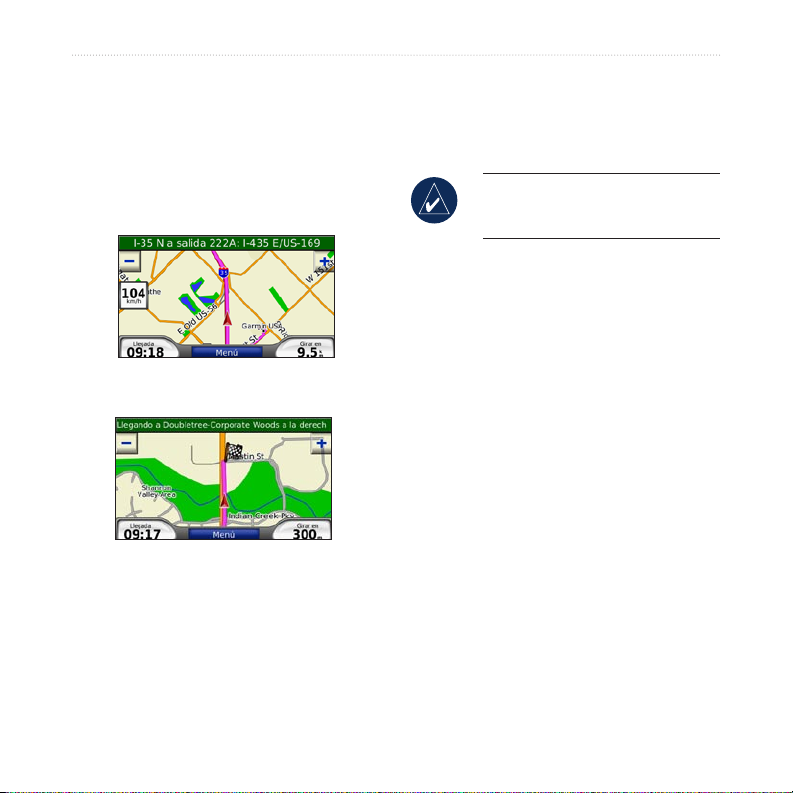
inicio
Seguimiento de la ruta
A medida que se desplaza, el DPN le guía a su
destino mediante indicaciones de voz, echas
en el mapa e indicaciones en la parte superior
Cómo agregar un punto vía
Puede agregar una parada (punto vía) a la ruta.
El DPN le da indicaciones para llegar al punto
de parada y, a continuación, al destino nal.
del mapa. Si se sale de la ruta original, el DPN
calcula de nuevo la ruta y le ofrece nuevas
indicaciones.
Su ruta se marca con una línea magenta.
Siga las echas a medida que gire.
La bandera de cuadros indica el destino.
SUGERENCIA: si desea agregar más
de una parada a la ruta, edite la ruta
actual. Consulte la página 11.
1. Con una ruta activa, toque
Destino.
2. Busque la parada adicional.
3. Toque
4. Toque
Ir.
Añadir como Punto vía para
añadir esta parada antes del destino.
Toque Establecer como nuevo destino
para convertirlo en el destino nal.
Menú >
Manual del usuario del dispositivo de navegación portátil Nissan 5
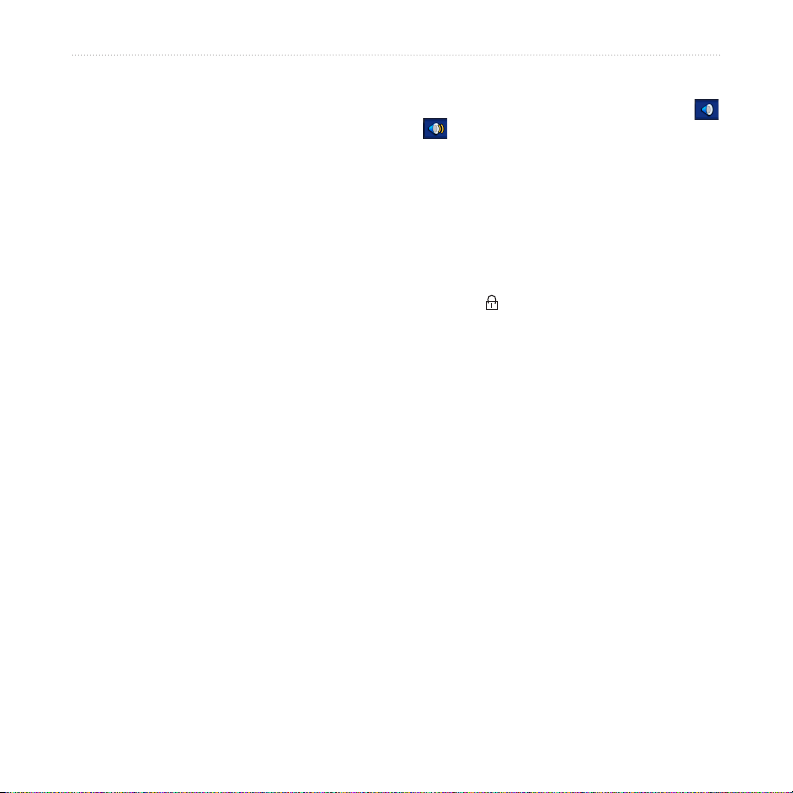
inicio
Cómo tomar un desvío
Si la carretera de la ruta está cortada, podrá
tomar un desvío.
1. Con una ruta activa, toque Menú.
2. Toque
El DPN intentará guiarlo de vuelta a la ruta
original tan pronto como sea posible. Si la
ruta que está siguiendo constituye la única
opción razonable, es posible que el DPN no
calcule ningún desvío.
Desvío.
Cómo detener la ruta
1. Con una ruta activa, toque Menú.
2. Toque
Detener.
Ajuste del volumen
En la página Menú, toque Volumen. Toque
y para ajustar el volumen principal. Toque
Silenciar para quitar el sonido a todo el audio.
Para congurar el transmisor FM, consulte las
páginas 26–27.
Bloqueo de la pantalla
Para evitar que la pantalla se pulse accidentalmente, deslice el botón de Encendido hacia
la derecha ( ). Para desbloquearla, deslice el
botón de Encendido a la posición central.
6 Manual del usuario del dispositivo de navegación portátil Nissan
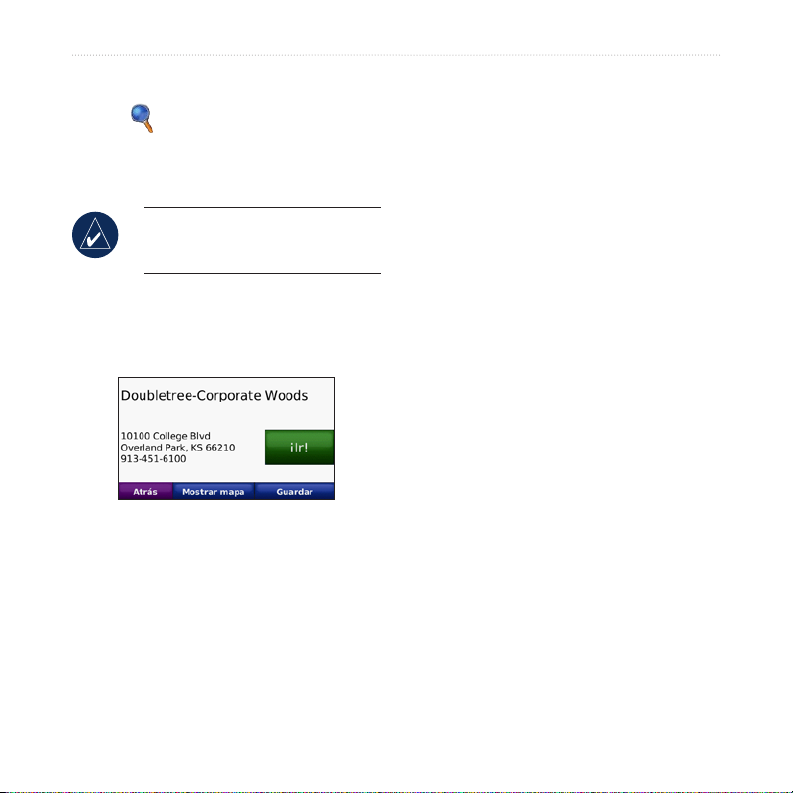
Destino
destino
Toque Guardar para guardar esta ubicación.
Consulte la página 9.
El menú Destino presenta varias categorías
diferentes para encontrar destinos. Para
Búsqueda de direcciones
aprender a realizar búsquedas simples, consulte
la página 4.
SUGERENCIA: toque Próximo a para
cambiar la zona de búsqueda. Consulte
la página 13.
Opciones de la página Ir
Para ver la página Ir, toque un elemento de la
lista de resultados de la búsqueda.
Toque Ir para crear una ruta giro a giro a esta
ubicación.
Toque Mostrar mapa para ver esta ubicación
en el mapa. Si el modo GPS está desactivado,
toque Conf posic para jar su posición actual.
1. Toque Destino > Dirección.
2. Toque
3. Toque
O bien:
Toque
4. Introduzca el número de la dirección
5. Introduzca el nombre de la calle y toque
6. Si es necesario, toque la dirección.
Cambiar estado/provincia si es
necesario.
Buscar todo.
Escribir ciudad, introduzca la
ciudad/código postal y toque Hecho.
Seleccione la ciudad/código postal en
la lista (la opción de búsqueda de
código postal no está disponible en
todos los datos de mapa).
y toque Hecho.
Hecho. Si es necesario, seleccione la
calle correcta en la lista.
Manual del usuario del dispositivo de navegación portátil Nissan 7
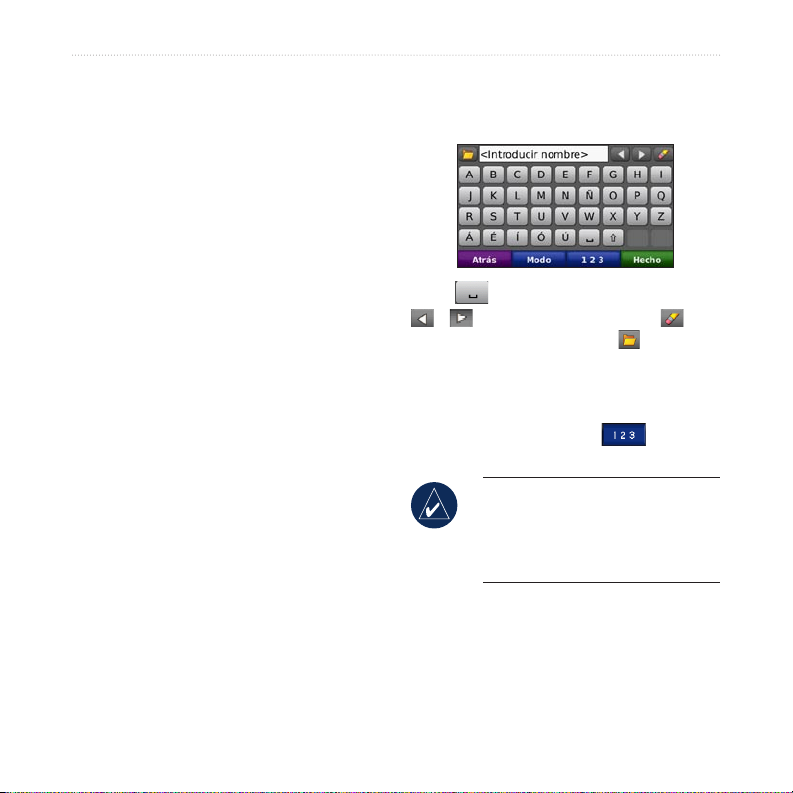
Destino
Búsqueda de un
concesionario Nissan
o Inniti autorizado
Para ver una lista de los concesionarios
Nissan o Inniti autorizados más cercanos,
toque Destino > Servicio distribuidores.
Uso del teclado en pantalla
Cuando aparezca un teclado en pantalla, toque
una letra o un número para introducirlo.
Búsqueda de un lugar escribiendo el nombre
Si conoce el nombre de la ubicación que
está buscando, puede escribirlo utilizando el
teclado en pantalla. También puede introducir
letras que contenga el nombre para delimitar la
búsqueda.
1. Toque Destino > Puntos de interés >
Escribir nombre.
2. Con el teclado que aparece en pantalla,
introduzca las letras del nombre. Toque
Hecho.
Toque para añadir un espacio. Toque
para eliminar el carácter. Toque para
seleccionar palabras que haya escrito y
seleccionado recientemente.
Toque Modo para seleccionar el modo
de idioma del teclado. Toque para
introducir números y caracteres especiales.
y para mover el cursor. Toque
SUGERENCIA: puede cambiar la
distribución del teclado a QWERTY,
que es la distribución estándar de un
teclado informático. Consulte la
página 28.
8 Manual del usuario del dispositivo de navegación portátil Nissan
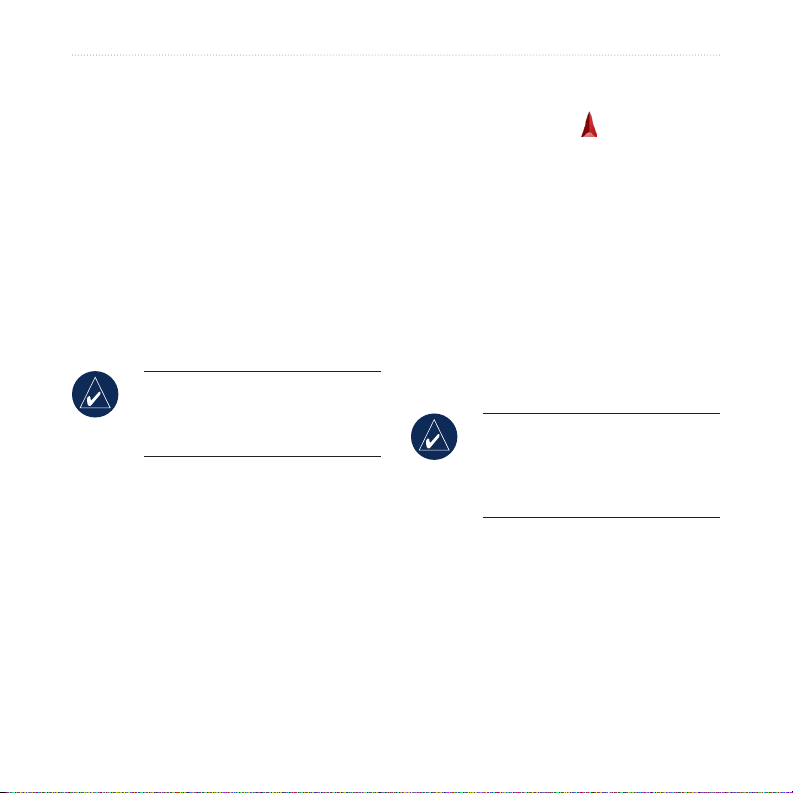
Destino
Búsqueda de lugares encontrados recientemente
El DPN guarda las 50 últimas ubicaciones
encontradas en la lista Últimos encontrados.
La lista estará encabezada por los lugares que
haya visto más recientemente. Toque Destino
> Últimos encontrados para ver los elementos
encontrados recientemente.
Eliminación de lugares
encontrados recientemente
Para eliminar todos los lugares de la lista
Últimos encontrados, toque Borrar > Sí.
NOTA: cuando toque Borrar, se
eliminarán todos los elementos de
la lista. No se eliminará el lugar en
cuestión de la unidad.
Favoritos
Puede guardar lugares en sus Favoritos para
poder encontrarlos rápidamente y crear rutas
para llegar a ellos. Su ubicación de inicio se
guarda también en Favoritos.
Almacenamiento de la posición
actual
En la página Mapa, toque . Toque Guardar
ubicación para guardar la ubicación actual.
Almacenamiento de los lugares
encontrados
1. Cuando encuentre un lugar que desee
guardar, toque Guardar.
2. Toque
Aceptar. El lugar se guardará en
Favoritos.
Búsqueda de lugares guardados
1. Toque Destino.
2. Toque
Favoritos. Se muestran los
lugares guardados.
SUGERENCIA: la posición más
reciente se guarda automáticamente
cada vez que retira el DPN de la base.
Utilice esta función para buscar su
coche dentro de un aparcamiento.
Manual del usuario del dispositivo de navegación portátil Nissan 9
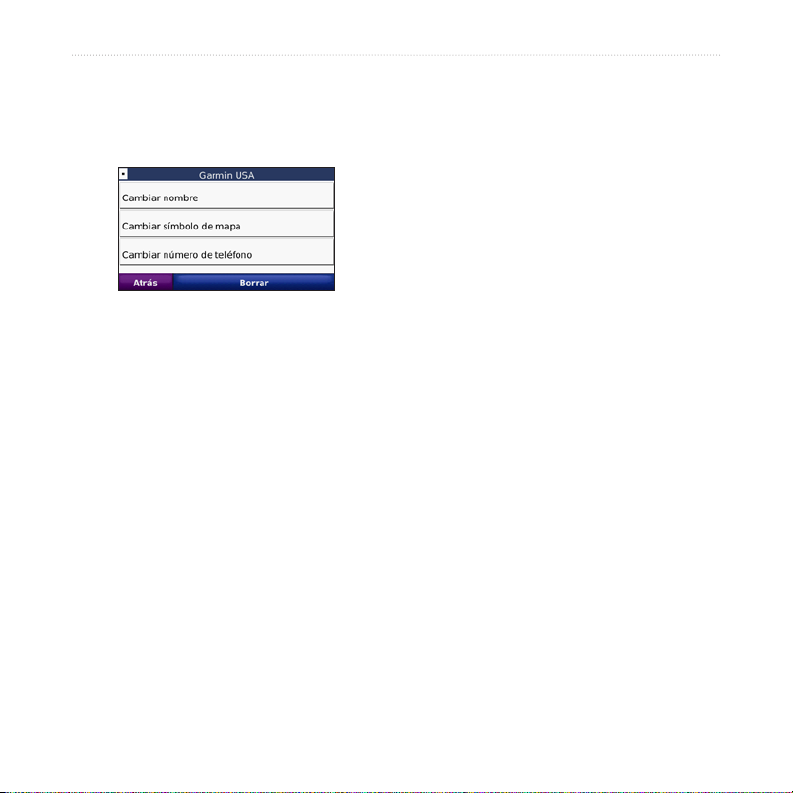
Destino
Edición de lugares guardados
1. Toque Destino > Favoritos.
2. Toque el lugar que desee editar.
3. Toque
4. Toque un botón para editar el lugar:
Editar.
Cambiar nombre: introduzca un
•
nuevo nombre y toque Hecho.
Cambiar símbolo de mapa: toque
•
un nuevo símbolo.
Cambiar número de teléfono:
•
introduzca un número de teléfono
y toque Hecho.
Borrar: elimina este elemento de la
•
lista Favoritos. Toque Sí.
Establecimiento de una ubicación de inicio
Puede establecer el lugar al que vuelva más a
menudo como ubicación de inicio.
1. Toque Destino > Ir a Inicio.
2. Seleccione una opción.
Ir a Inicio
Una vez establecida la ubicación de inicio,
podrá ir a ella en cualquier momento si toca
Destino > Ir a Inicio.
Cambio de la ubicación de inicio
Para cambiar la ubicación de inicio debe, en
primer lugar, eliminarla de Favoritos.
1. Toque Destino > Favoritos.
2. Toque
Una vez que haya borrado su ubicación de
inicio, vuelva a establecerla según los pasos de
la sección “Establecimiento de una ubicación
de inicio” anterior.
Inicio > Editar > Borrar > Sí.
10 Manual del usuario del dispositivo de navegación portátil Nissan
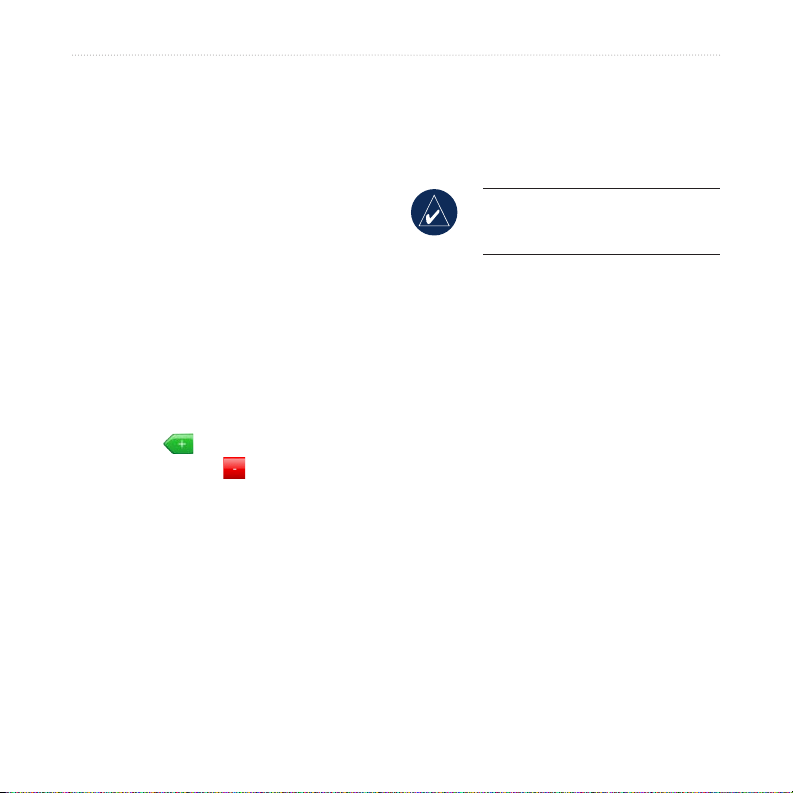
Destino
Creación y uso de rutas
Toque Destino > Rutas. Seleccione la ruta que
desee seguir y toque Ir.
Creación de una ruta guardada
Puede utilizar su DPN para crear y guardar
rutas antes de realizar el siguiente viaje.
Puede guardar hasta 10 rutas.
1. Toque Destino (o Herramientas) >
Rutas > Nueva.
2. Toque
3. Busque una ubicación como punto
4. Toque
5. Busque una ubicación como punto nal
6. Toque
7. Toque
8. Toque
Añadir nuevo punto de inicio.
inicial y toque Seleccionar.
Añadir nuevo punto nal.
y toque Seleccionar.
para añadir otra ubicación
a la ruta. Toque para eliminar una
ubicación.
Siguiente para calcular la ruta
y verla en el mapa.
Guardar para guardar la ruta
y salir.
Edición de rutas
1. Toque Destino (o Herramientas) >
Rutas.
2. Seleccione la ruta que desee editar.
3. Toque
4. Toque una opción para editar la ruta:
Editar.
NOTA: los cambios se guardan
automáticamente al salir de cualquiera
de las páginas de edición de la ruta.
Toque Cambiar nombre. Introduzca
•
un nombre nuevo y toque Hecho.
Toque Añadir/eliminar puntos para
•
añadir nuevos puntos de inicio, vía o
nal a la ruta.
Toque Reorganización manual de
•
puntos para cambiar el orden de los
puntos a lo largo de la ruta.
Toque Reorganización óptima de
•
puntos para ordenar los puntos
automáticamente.
Toque Volver a calcular para
•
cambiar la preferencia de ruta y
calcularla según el tiempo más
rápido, la distancia más corta o
fuera de carretera.
Manual del usuario del dispositivo de navegación portátil Nissan 11
